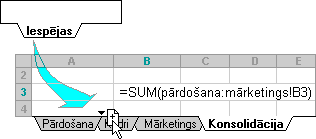Atsauci, kas attiecas uz vienu un to pašu šūnu diapazons vairākās lapās, sauc par trīsD atsauci. 3D atsauce ir noderīgs un ērts veids, kā izveidot atsauces uz vairākām darblapām, kas iekļautas vienā modelī un satur viena veida datus, piemēram, kad konsolidējat budžeta datus no dažādām organizācijas nodaļām.
Varat izmantot 3D atsauci, lai saskaitāmu budžeta piešķiršanu starp trim nodaļām, pārdošanu, cilvēkresursu un mārketingu, katra citā darblapā, izmantojot šādu 3D atsauci:
=SUM(Sales:Marketing!B3)
Varat pat pievienot citu darblapu un pēc tam to pārvietot uz diapazonu, uz kuru atsaucas jūsu formula. Piemēram, lai pievienotu atsauci uz darblapas Telpas šūnu B3, darblapu Telpas pārvietojiet no darblapas Pārdošana uz Cilvēkresursu un Pārdošanas apgrozījums, velkot tās cilni, kā parādīts attēlā.
Tā kā formulā ir iekļauta 3D atsauce uz darblapu nosaukumu diapazonu, Pārdošana :Mārketings! B3, visas šā diapazona darblapas ir daļa no jaunā aprēķina.
Tālāk redzamajā piemērā ir izskaidrots, kas notiek, ja ievietojat, kopējat, dzēšat vai pārvietojat darblapas, kas ir iekļautas 3D atsaucē. Katrā no šiem piemēriem tiek izmantota formula =SUM(Lapa2:Lapa6! A2:A5), lai 2.–6. darblapā pievienotu šūnas no A2 līdz A5:
-
Ievietošana vai kopēšana — ja ievietojat vai kopējat darblapas starp Lapu2 un Lapu6 (šī piemēra galapunkti), programma Excel aprēķinos iekļauj visas šūnu A2–A5 vērtības, kas iekļautas komponentu darblapās.
-
Dzēst — Ja starp Lapa2 un Lapa6 tiek izdzēstas darblapas, programma Excel izņem to vērtības no aprēķina.
-
Pārvietot — Ja darblapas starp Lapa2 un Lapa6 tiek pārvietotas ārpus atsaucē lietotā darblapas diapazona, programma Excel to vērtības izņem no aprēķina.
-
Galapunkta pārvietošana — Ja Lapa2 vai Lapa6 tiek pārvietota uz citu atrašanās vietu tajā pašā darbgrāmatā, programma Excel pielāgo aprēķinu, lai iekļautu starp tām jaunās darblapas, ja vien neatgriežat galapunktu secību darbgrāmatā. Ja maināt galapunktus, 3D atsauce maina galapunkta darblapu. Piemēram, var būt atsauce uz Lapa2:Lapa6. Ja Lapa2 tiek pārvietota tā, ka tā atrodas darbgrāmatā pēc Lapa6, formula pielāgosies, lai tā norāda uz Lapa3:Lapa6. Ja Lapa6 tiek pārvietota pirms Lapa2, formula pielāgos, lai tā norāda uz Lapa2:Lapa5.
-
Galapunkta dzēšana — Ja Lapa2 vai Lapa6 tiek izdzēsta, programma Excel šīs darblapas vērtības izņem no aprēķina.
Izpildiet tālāk norādītās darbības.
-
Noklikšķiniet šūnā, kurā ievadīsit funkciju.
-
Ierakstiet = (vienādības zīmi), pēc tam funkcijas nosaukumu (skatiet tālāk esošo tabulu) un pēc tam atverošās iekavas.
-
Noklikšķiniet uz pirmās darblapas cilnes, uz kuru vēlaties izveidot atsauci.
-
Turiet nospiestu taustiņu Shift un pēc tam noklikšķiniet uz pēdējās darblapas cilnes, uz kuru vēlaties izveidot atsauci.
-
Atlasiet šūnu vai šūnu diapazonu, uz kuru vēlaties izveidot atsauci.
-
Pabeidziet formulu un nospiediet taustiņu Enter.
3D atsaucē var izmantot šādas funkcijas:
|
Funkcija |
Apraksts |
|
Aprēķina skaitļu vidējo vērtību (vidējo aritmētisko). |
|
|
Aprēķina skaitļu vidējo vērtību (vidējo aritmētisko); ir teksts un loģiskie elementi. |
|
|
Skaita šūnas, kurās ir skaitļi. |
|
|
Skaita šūnas, kas nav tukšas. |
|
|
Atgriež pozitīvu skaitļu kopas vidējo harmonisko: skaitļu aritmētisko vidējo aritmētisko. |
|
|
Atgriež datu kopas ekscesa koeficientu. |
|
|
Atgriež datu kopas k-to lielāko vērtību. Piemēram, piektais lielākais skaitlis. |
|
|
Atrod vērtību kopas lielāko vērtību. |
|
|
Atrod vērtību kopas lielāko vērtību; ir teksts un loģiskie elementi. |
|
|
Atgriež mediānu vai skaitli doto skaitļu kopas vidū. |
|
|
Atrod vērtību kopas mazāko vērtību. |
|
|
Atrod vērtību kopas mazāko vērtību; ir teksts un loģiskie elementi. |
|
|
Atgriež diapazona vērtību k-to procentili, kur k ir diapazonā 0..1. Nodrošināts, lai nodrošinātu saderību ar iepriekšējām Excel versijām. |
|
|
Atgriež diapazona vērtību k-to procentili, kur k ir diapazonā 0..1, neieskaitot. |
|
|
Atgriež diapazona vērtību k-to procentili, kur k ir diapazonā 0..1 ieskaitot. |
|
|
Atgriež datu kopā skaitļa rangu kā procentu (0..1) no datu kopas. Nodrošināts, lai nodrošinātu saderību ar iepriekšējām Excel versijām. |
|
|
Atgriež datu kopā ietilpstošas vērtības rangu kā procentu (0..1 neieskaitot) no datu kopas. |
|
|
Atgriež datu kopā ietilpstošas vērtības rangu kā procentu (0..1 ieskaitot) no datu kopas. |
|
|
Atgriež datu kopas kvartili, ņemot vērā procentiles vērtības no 0..1. Nodrošināts, lai nodrošinātu saderību ar iepriekšējām Excel versijām. |
|
|
Atgriež datu kopas kvartili, ņemot vērā procentiļu vērtības no 0..1 ekskluzīvi. |
|
|
Atgriež datu kopas kvartili, ņemot vērā procentiļu vērtības no 0..1 ieskaitot. |
|
|
Reizina skaitļus. |
|
|
Atgriež skaitļa rangu skaitļu sarakstā: tā lielumu attiecībā pret citām vērtībām sarakstā. Nodrošināts, lai nodrošinātu saderību ar iepriekšējām Excel versijām. |
|
|
Atgriež skaitļa rangu skaitļu sarakstā: tā lielumu attiecībā pret citām vērtībām sarakstā. |
|
|
Atgriež skaitļa rangu skaitļu sarakstā: tā lielumu attiecībā pret citām vērtībām sarakstā. |
|
|
Atgriež sadales asimetriju. |
|
|
Atgriež datu kopas k-to mazāko vērtību. |
|
|
Aprēķina standartnovirzi, izmantojot izlasi. |
|
|
Aprēķina visas populācijas standartnovirzi. |
|
|
Aprēķina standartnovirzi, izmantojot izlasi. ir teksts un loģiskie elementi. |
|
|
Aprēķina visas populācijas standartnovirzi; ir teksts un loģiskie elementi. |
|
|
Atgriež datu kopas iekšējās daļas vidējo vērtību. |
|
|
Saskaita skaitļus. |
|
|
Aprēķina dispersiju, izmantojot izlasi. |
|
|
Aprēķina visas populācijas dispersiju. |
|
|
Aprēķina dispersiju, izmantojot izlasi; ir teksts un loģiskie elementi. |
|
|
Aprēķina visas populācijas dispersiju; ietver tekstu un loģiskos |
Izpildiet tālāk norādītās darbības.
-
Cilnē Formulas noklikšķiniet uz Definēt nosaukumu (grupā Definētie nosaukumi ).
-
Uznirstošajā logā Jauns nosaukums ievadiet atsauces nosaukumu. Nosaukumā nedrīkst būt vairāk par 255 rakstzīmēm.
-
Sarakstā Attiecas uz izvēlieties vienādības zīmi (=) un atsauci, pēc tam nospiediet atpakaļatkāpes taustiņu.
-
Noklikšķiniet uz pirmās darblapas cilnes, uz kuru vēlaties izveidot atsauci.
-
Turiet nospiestu taustiņu Shift un noklikšķiniet uz atsauces lapas cilnes.
-
Atlasiet šūnu vai šūnu diapazonu, uz kuru vēlaties izveidot atsauci.
Papildinformācija
Papildinformāciju par darblapas pārvietošanu darbgrāmatā skatiet rakstā Darblapas pārvietošana vai kopēšana. Papildinformāciju par definēto nosaukumu izveidi un izmantošanu skatiet rakstā Nosaukumu definēšanu un izmantošanu formulās.
Vai nepieciešama papildu palīdzība?
Vienmēr varat pajautāt speciālistam Excel tech kopienā vai saņemt atbalstu kopienās.